開始菜單和數字助手Cortana都屬於Win10的“亮點”功能,分別體現了Windows10“既往”和“開來”的兩大特點。而Win10中最為耀眼的或許就是微軟智能語音助手cortana的加入,它具有多種基於Bing的搜索功能。無論是在Web中搜索,還是搜索本地計算機信息,Cortana都具有非常出色的表現。那麼win10正式版cortana怎麼用?下面小編就為大家介紹Cortana設置及使用方法,一起來看看吧!

Cortana設置方法:
點擊Windows桌面左下角的“Cortana”搜索框,從彈出的擴展面板中切換到“筆記本”選項卡。
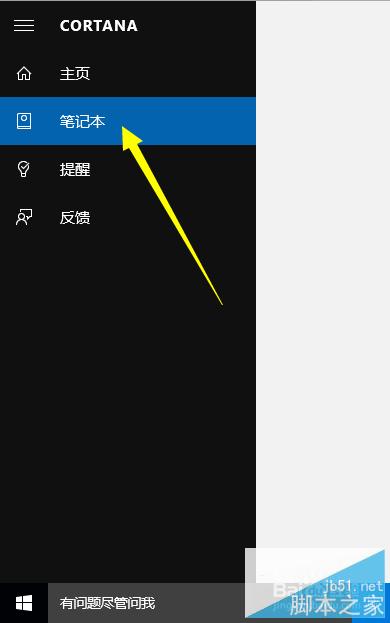
耐心等待一會兒,就會在“筆記 本”右側的列表中找到“設置”按鈕,如圖所示,在此我們直接點擊“設置”按鈕進入。
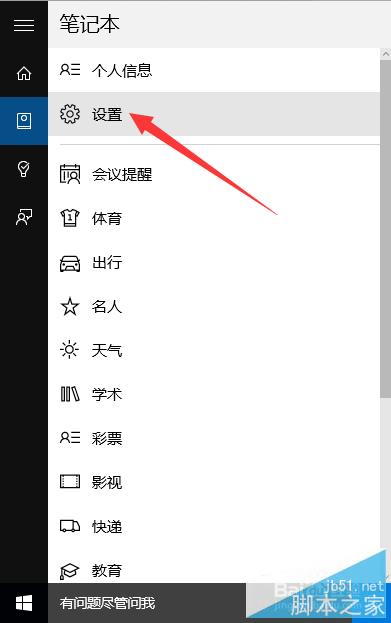
從打開的“Cortana設置”界面中,點擊如圖所示的“開關”即可實現“開啟”或“關閉”Win10正式版系統中的Cortana搜索功能。
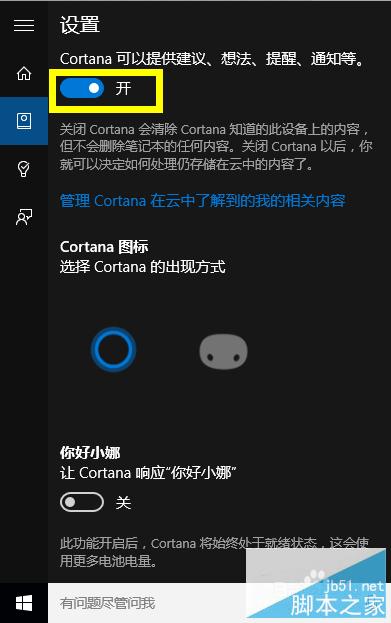
同時點擊如圖所示的兩個圖標之一,就可以修改“Cortana”圖標的出現方式:
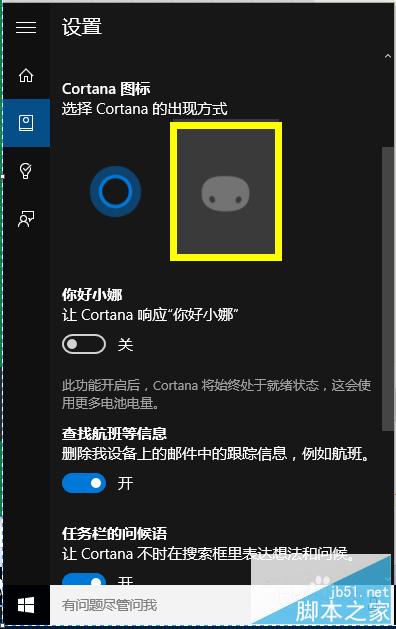
點擊桌面左下角的“Windows”圖標,從其擴展面板中點擊“設置”按鈕。
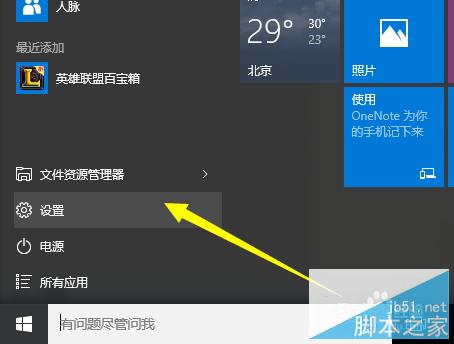
從打開的“設置”界面中,點擊“隱私”按鈕進入。在此界面中,切換到“語音、墨跡書寫和鍵入”選項卡,點擊“轉到秘應,管理所有設備的個人信息”按鈕。
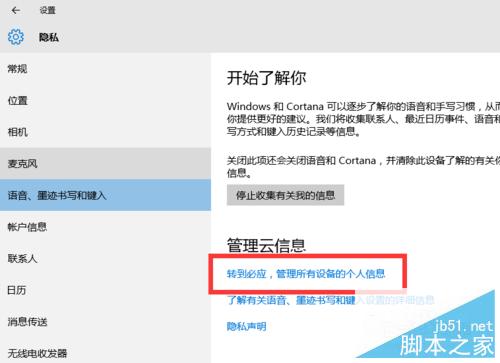
從打開的“必應”個人信息設置界面後,先完成登陸操作,再切換到“網頁”選項卡界面,從“搜索語音”界面中選擇“簡體中文”項,點擊“保存退出” 即可。
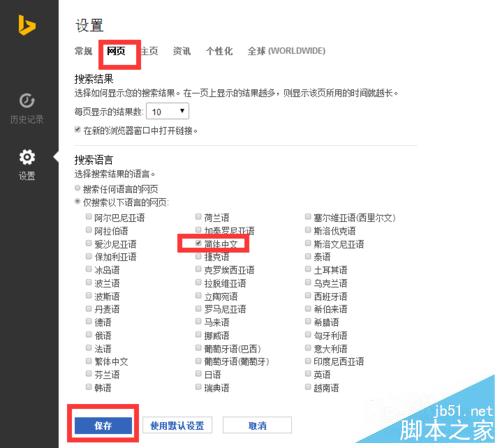
Cortana使用方法:
Cortana語音識別搜索功能的開啟方法,點擊“Cortana搜索框右側的“語音識別”按鈕。
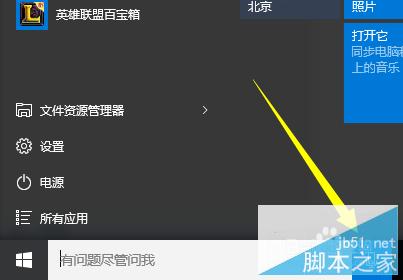
此時“Cortana”將自動處於“聆聽”狀態,將有語音通過麥克風輸入時,將自動進行識別同時打開默認浏覽器,並利用Bing搜索對應關鍵詞的相關內容。
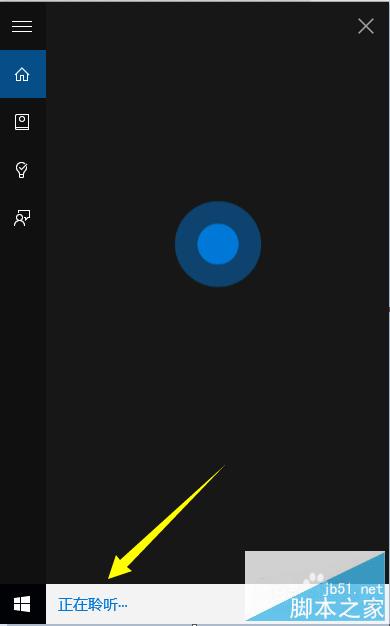
在“Cortana”搜索框中,輸入想要搜索的內容,即可在搜索界面中顯示“此電腦應用”、“網頁搜索”以及“我的資料”相關信息,可以說Cortana的搜索功能很強大。
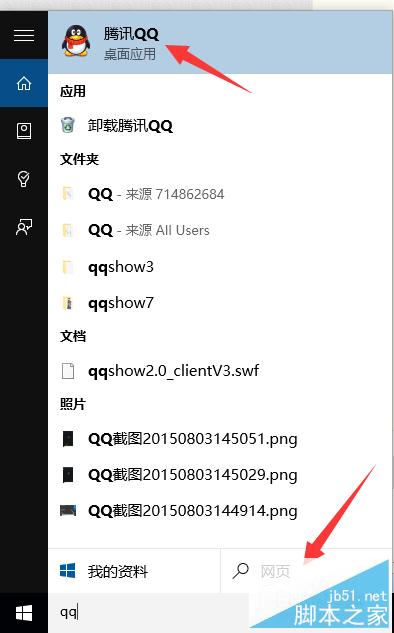
Cortana提醒功能的使用方法:
從打開的Cortana擴展面板主界面中,切換到“提醒”功能選項卡,點擊右下角的“+”以添加新的事件提醒功能。
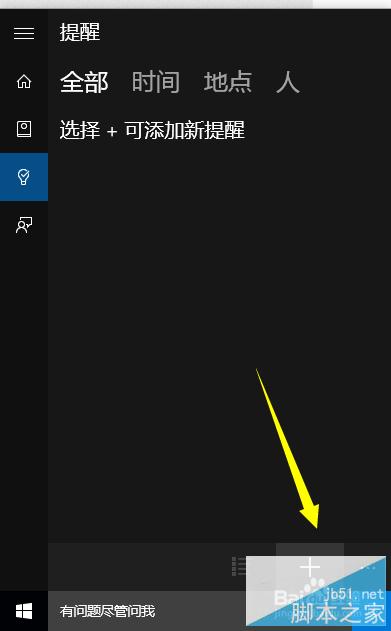
以上就是win10正式版cortana設置及使用方法介紹,有需要的朋友可以參考本文,希望能給大家帶來幫助!